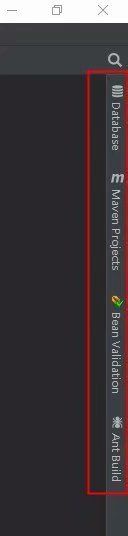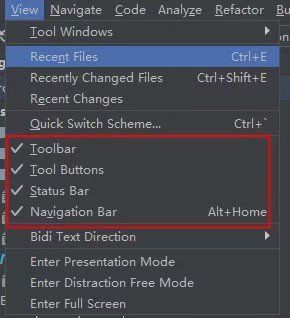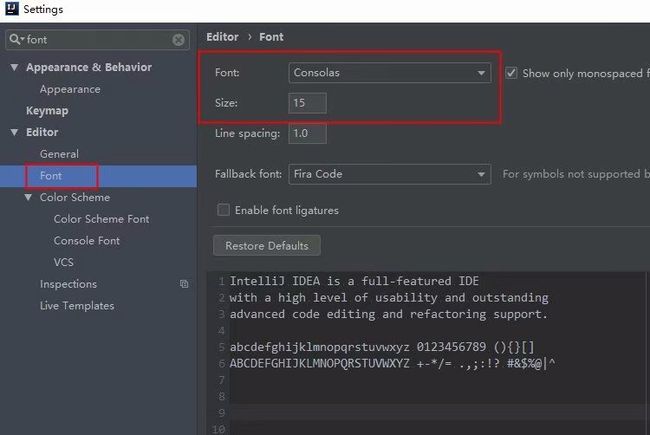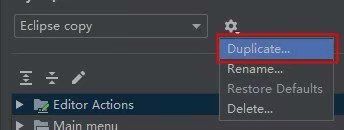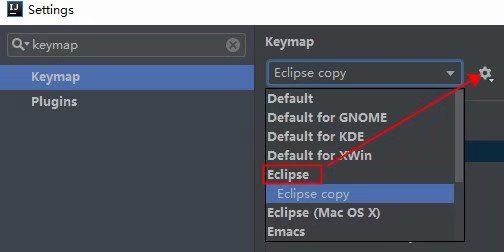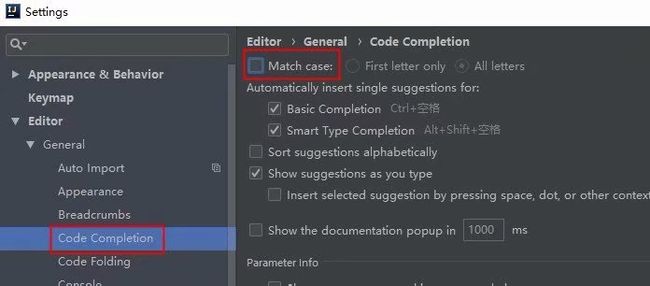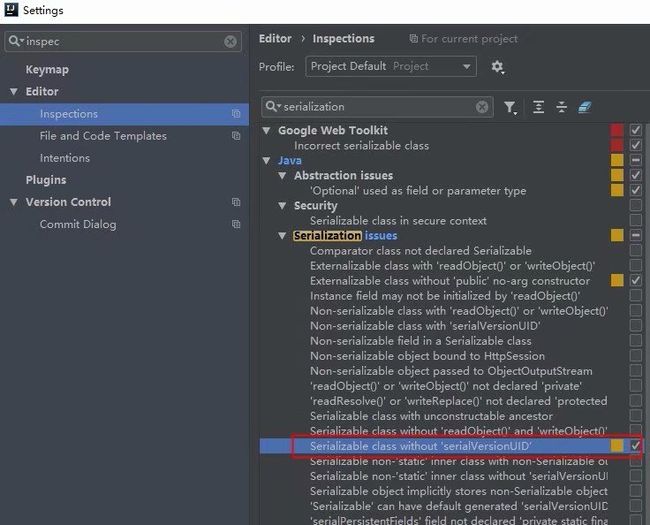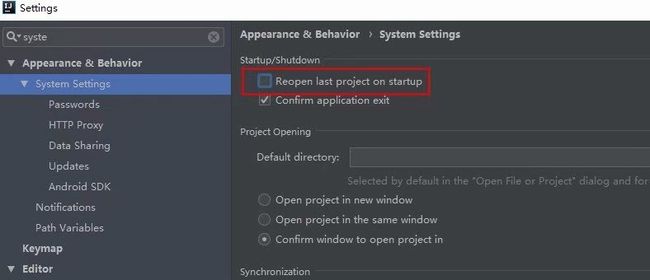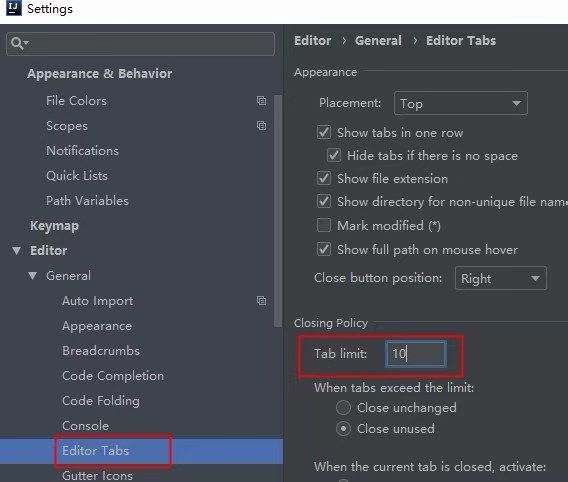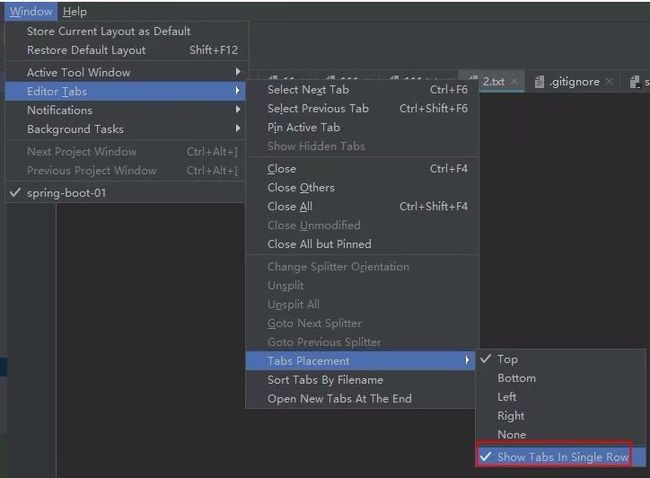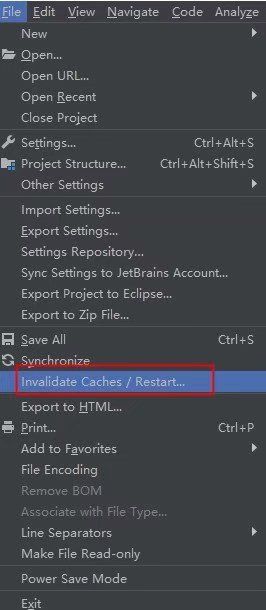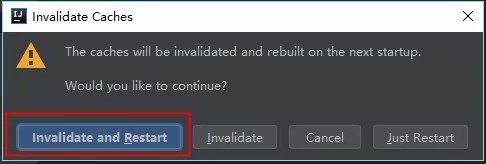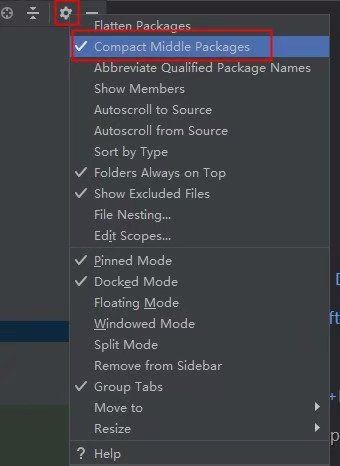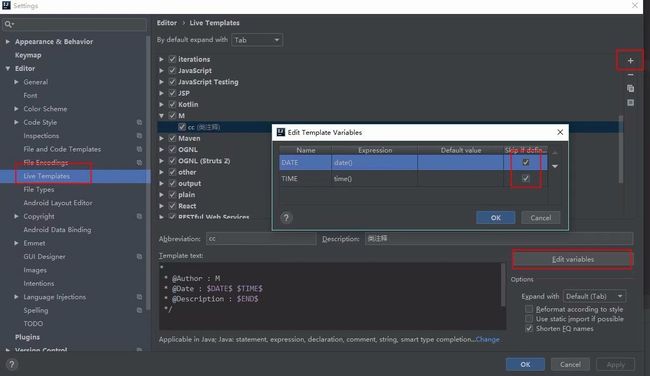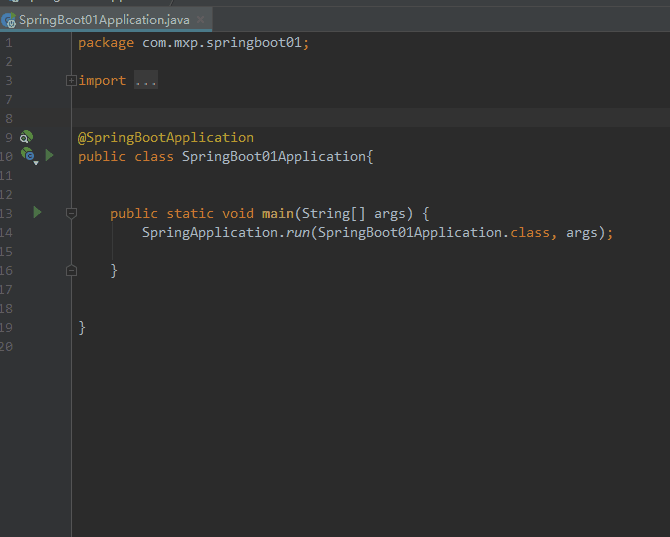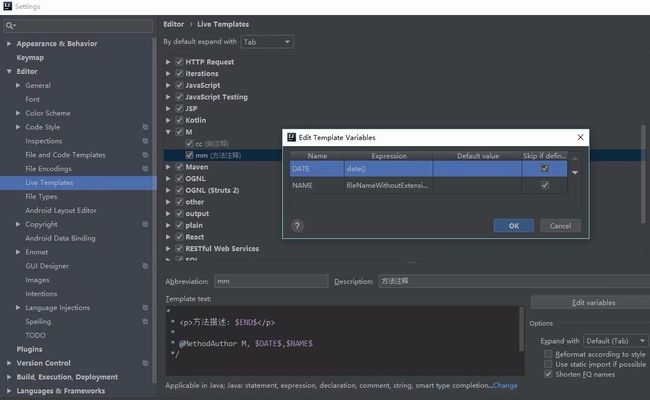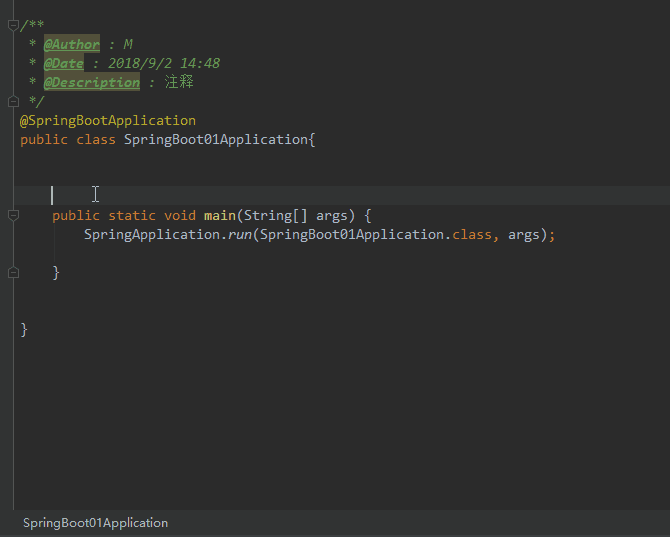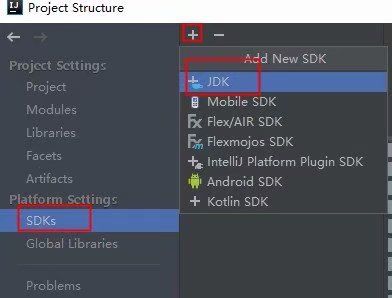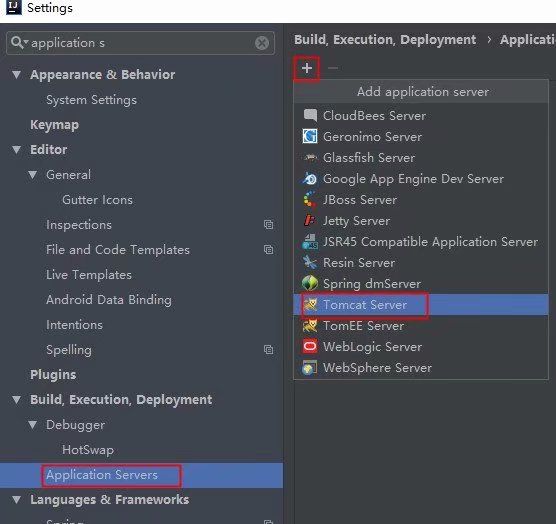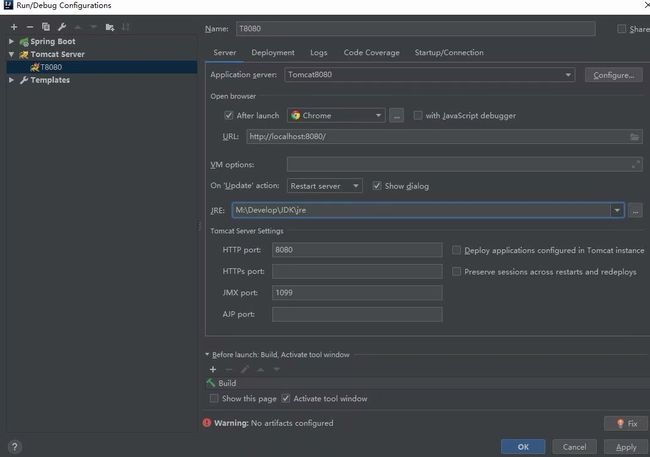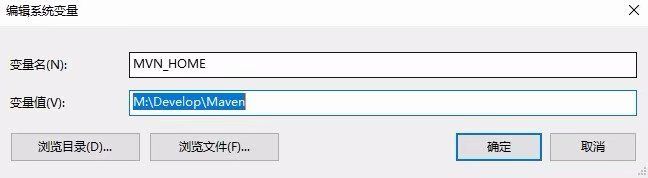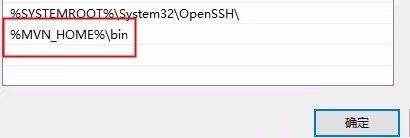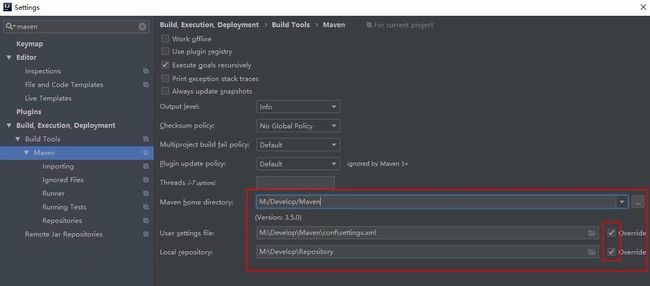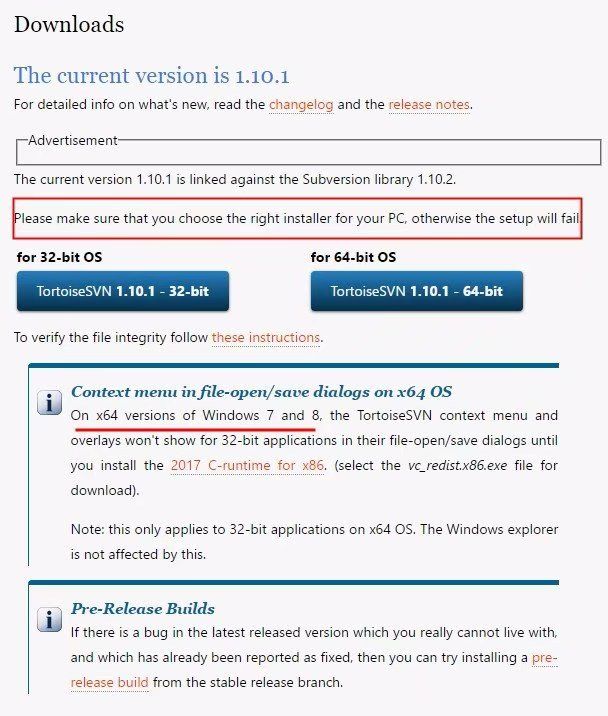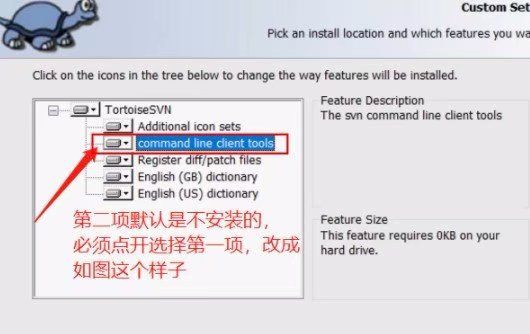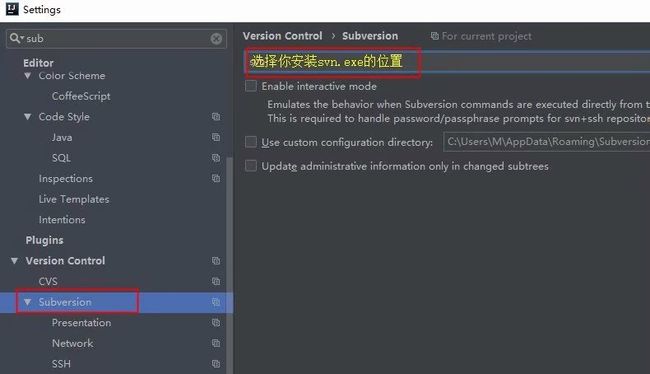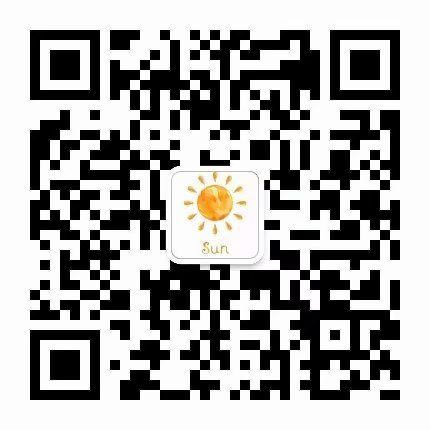目录
- 测试环境
- 基础设置
- 1、显示工具栏
- 2、显示侧边工具按钮
- 3、导航栏
- 4、字体及大小
- 5、Eclipse 快捷键模式
- 6、忽略大小写
- 7、快捷键自动生成序列化 id
- 8、项目选择界面
- 9、设置打开文件窗口数(默认为10)
- 10、设置同时打开多个文件且分行显示
- 11、缓存和索引介绍和清理方法
- 12、包展开折叠
- 配置注释
- 1、类注释
- 2、方法注释
- 配置JDK
- 配置Tomcat
- 配置Maven
- 配置svn
如有错误,谢请指正~
测试环境
IntelliJ IDEA 2018.2.2 (Ultimate Edition)Windows 10
基础设置
1、显示工具栏
File --> ToolBar
2、显示侧边工具按钮
View --> Tool Buttons
3、导航栏
4、字体及大小
File --> Settings(Ctrl+Alt+S) --> 搜索 font
5、Eclipse 快捷键模式
根据自己喜好选择,最好复制一下,因为内置的快捷键不可修改。
File --> Settings(Ctrl+Alt+S) --> keymap
6、忽略大小写
Settings > Editor > General > Code Completion > 取消勾选Macth case
7、快捷键自动生成序列化 id
File --> Setting --> 搜索 inspections(检查) -- > 在试图中 搜索 serialization issues
-->勾选 serializable class without 'serialVersionUID'
8、项目选择界面
File-->Settings-->System Setting-->
(右侧视图中)Reopen last project on startup(取消勾选)
9、设置打开文件窗口数(默认为10)
Settings -> Editor Tabs -> 右侧视图 Tab limit
10、设置同时打开多个文件且分行显示
Window > Editor Tabs > Tabs Placement > 取消勾选 Show Tabs in Single Row
11、缓存和索引介绍和清理方法
- 缓存可以让搜索更快
File > Invalidate Caches / Restart
12、包展开折叠
点击此齿轮 > Compact Empty Middle Packages(折叠空的中间文件夹)
配置注释
File > Settings > LiveTEmplates > 点击右侧 + 号
> 可以模板组 > 在模板组创建一个模板
- 配置好后,使用方式是:在页面输入
/*,然后输入你的缩略, 然后再按下tab键(以我为例)
1、类注释
*
* @Author : M
* @Date : $DATE$ $TIME$
* @Description : $END$
*/
2、方法注释
*
* 方法描述: $END$
*
* @MethodAuthor M, $DATE$,$NAME$
*/
配置JDK
File --> Project Structure(Ctrl+Alt+Shift+S) --> SDKs --> 点击 + 号 > JDK > 选择你的JDK
配置Tomcat
没有Tomcat Server选项(有略过)
注:若没有Tomcat Server 选项,则执行以下两个步骤:
1:Settings --> 搜索 Plugins --> 在插件中搜索tomcat 并勾选(重启)
2:Settings --> 搜索 Application Server --> 点击 + 号 --> 添加本地Tomcat
//进入tomcat 配置界面,根据需要自行配置
Run --> Edit Configurations... --> 点击 + 号 -->
选择Tomcat Server --> Local --> 进入tomcat 配置界面
1:勾选 After launch (发布后) --> 选择一个浏览器
2:on 'Update' action (更新操作) --> 选择 Update classes and resources
注:如果没有此选项,在Deployment选择exploded模式的war包
3:选择本地JRE
- 项目部署到
tomcat的webapp下
File --> Project Structure(Ctrl + Shift + Alt + S) --> Artifacts
将 Output directory 改成 Tomcat 的 webapp 下
配置Maven
- 安装
maven(以我为例)
1:到http://maven.apache.org/download.html 下载 zip 压缩包
2:配置Maven环境变量MVN_HOME ,并追加到Path
3: cmd中运行命令 mvn -v
4:修改M:\Develop\Maven\conf\settings.xml
5: 修改本地仓库M:\Develop\Repository
- 配置
maven
File- --> Settings --> 搜索 maven
配置SVN
注意:请根据自己的操作系统选择合适的
svn版本(我以小乌龟为例)
1:下载svn http://subversion.apache.org/packages.html#windows
2:File --> Settings --> 搜索 subversion --> 在General界面中选择下载客户端
3:启用版本控制 VCS --> Enable Verion Control Integraton...
4:选择subversion
5:Checkout from Verion Control
喜欢点个赞哦~
同时欢迎关注我的微信公众号:JAVA必知必会
- 分享精品视频资源
- 分享基础系列文档